电脑图标如何隐藏 Windows10系统隐藏桌面图标的步骤
更新时间:2023-11-28 15:58:08作者:jiang
电脑图标如何隐藏,在Windows10系统中,我们经常会发现桌面上堆满了各种电脑图标,给我们的使用带来了一定的不便,不过幸运的是我们可以通过一些简单的步骤来隐藏这些图标,使桌面更加整洁和简约。隐藏电脑图标不仅可以提高我们的工作效率,还可以减少桌面上的混乱感。接下来就让我们一起来了解一下如何在Windows10系统中隐藏桌面图标的步骤吧!
操作方法:
1.先打开我们的电脑,然后我们右击电脑桌面的空白处;
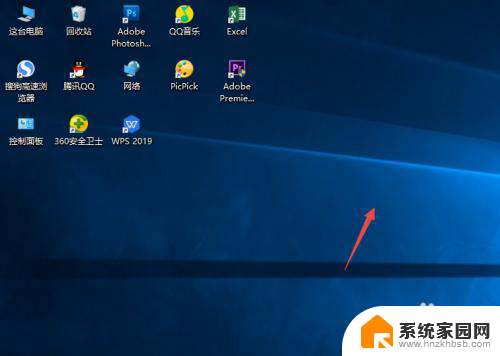
2.弹出的界面,我们点击查看;
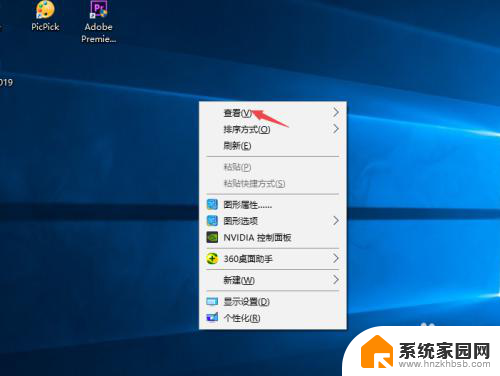
3.然后点击显示桌面图标;
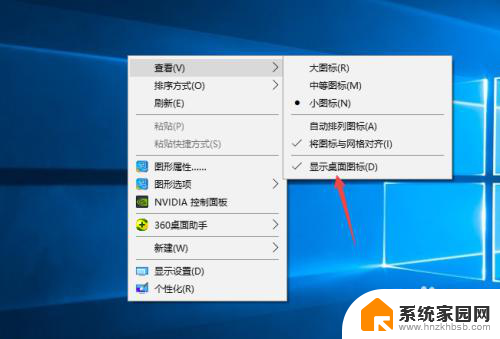
4.之后我们就可以看到电脑桌面上的图表都被我们隐藏起来了。

以上就是电脑图标如何隐藏的全部内容,如果你遇到这种情况,只需按照以上操作解决问题,非常简单快速。
电脑图标如何隐藏 Windows10系统隐藏桌面图标的步骤相关教程
- win隐藏桌面图标 Windows10系统隐藏桌面图标的步骤
- 电脑隐藏快捷图标 Windows10系统隐藏桌面图标的技巧和方法
- 怎么隐藏桌面应用图标 Windows10系统隐藏桌面图标的三种技巧
- 怎么让电脑桌面图标隐藏 Windows10隐藏桌面图标的方法有哪些
- 联想笔记本电脑怎么隐藏桌面图标 Windows10系统中隐藏桌面图标的步骤
- 如何把电脑桌面图标隐藏 Windows10系统隐藏桌面图标的快捷方法
- 电脑可以隐藏桌面图标吗 Windows10系统隐藏桌面图标的实用方法
- 电脑桌面图标隐藏了怎么办 Windows10系统隐藏桌面图标的方法和技巧
- 怎样才能把桌面图标隐藏到 Windows10系统隐藏桌面图标的快捷键方法
- win10怎么隐藏电脑桌面软件 win10电脑隐藏桌面图标的技巧
- win10开始屏幕图标点击没反应 电脑桌面图标点击无反应
- 蓝牙耳机如何配对电脑 win10笔记本电脑蓝牙耳机配对方法
- win10如何打开windows update 怎样设置win10自动更新功能
- 需要系统管理员权限才能删除 Win10删除文件需要管理员权限怎么办
- win10和win7怎样共享文件夹 Win10局域网共享问题彻底解决方法
- win10系统还原开机按什么键 电脑一键还原快捷键
win10系统教程推荐
- 1 win10和win7怎样共享文件夹 Win10局域网共享问题彻底解决方法
- 2 win10设置桌面图标显示 win10桌面图标显示不全
- 3 电脑怎么看fps值 Win10怎么打开游戏fps显示
- 4 笔记本电脑声音驱动 Win10声卡驱动丢失怎么办
- 5 windows查看激活时间 win10系统激活时间怎么看
- 6 点键盘出现各种窗口 如何解决Win10按键盘弹出意外窗口问题
- 7 电脑屏保在哪里调整 Win10屏保设置教程
- 8 电脑连接外部显示器设置 win10笔记本连接外置显示器方法
- 9 win10右键开始菜单没反应 win10开始按钮右键点击没有反应怎么修复
- 10 win10添加中文简体美式键盘 Win10中文输入法添加美式键盘步骤